wps2019设置稿纸的详细操作
时间:2022-10-26 13:13
wps2019这款应用许多办公人士都已经入手了,而今天笔者讲解的是wps2019设置稿纸的详细操作,想学习wps2019设置稿纸的操作方法的,就去下文看一看,了解了解,相信对大家一定会有所帮助的。
wps2019设置稿纸的详细操作
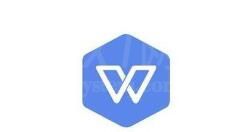
在Windows10电脑桌面,依次点击“开始/WpsOffice/wps2019”菜单项。
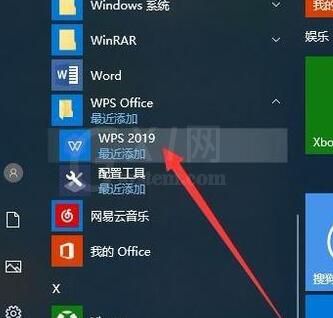
在打开的wps2019软件主界面,我们点击菜单栏上的“页面布局”菜单项。
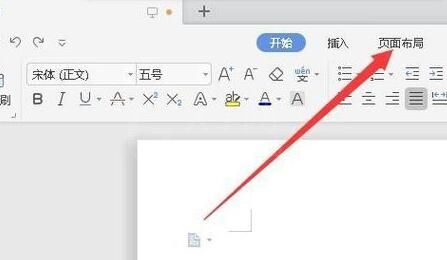
接下来在打开的页面布局工具栏找到并点击“稿纸设置”的图标。
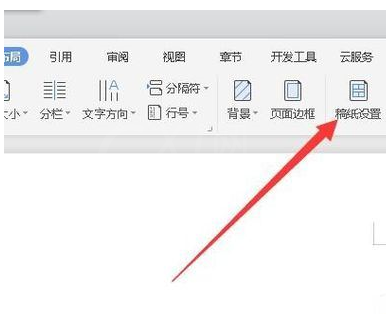
在打开的稿纸设置窗口中,我们找到并勾选“使用稿纸方式”前面的复选框。
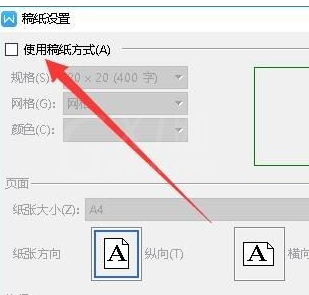
接下来我们就可以对稿纸的格式进行各项设置,包括规格,网络与颜色等等,设置完在后点击确定按钮就可以了。
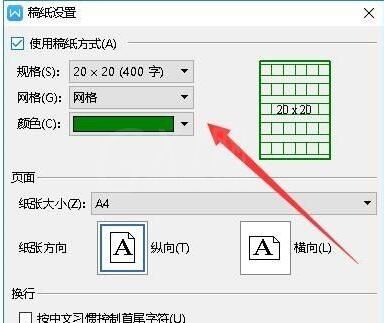
返回到wps2019的编辑区域,可以看到当前的页面已变成稿纸格式了。
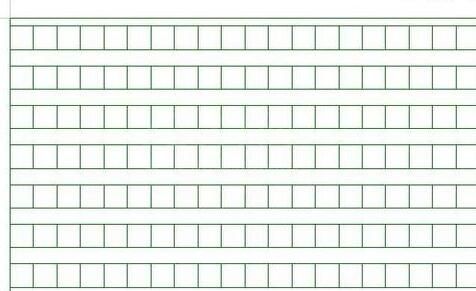
上文就讲解了wps2019设置稿纸的详细操作,希望有需要的朋友都来学习哦。



























